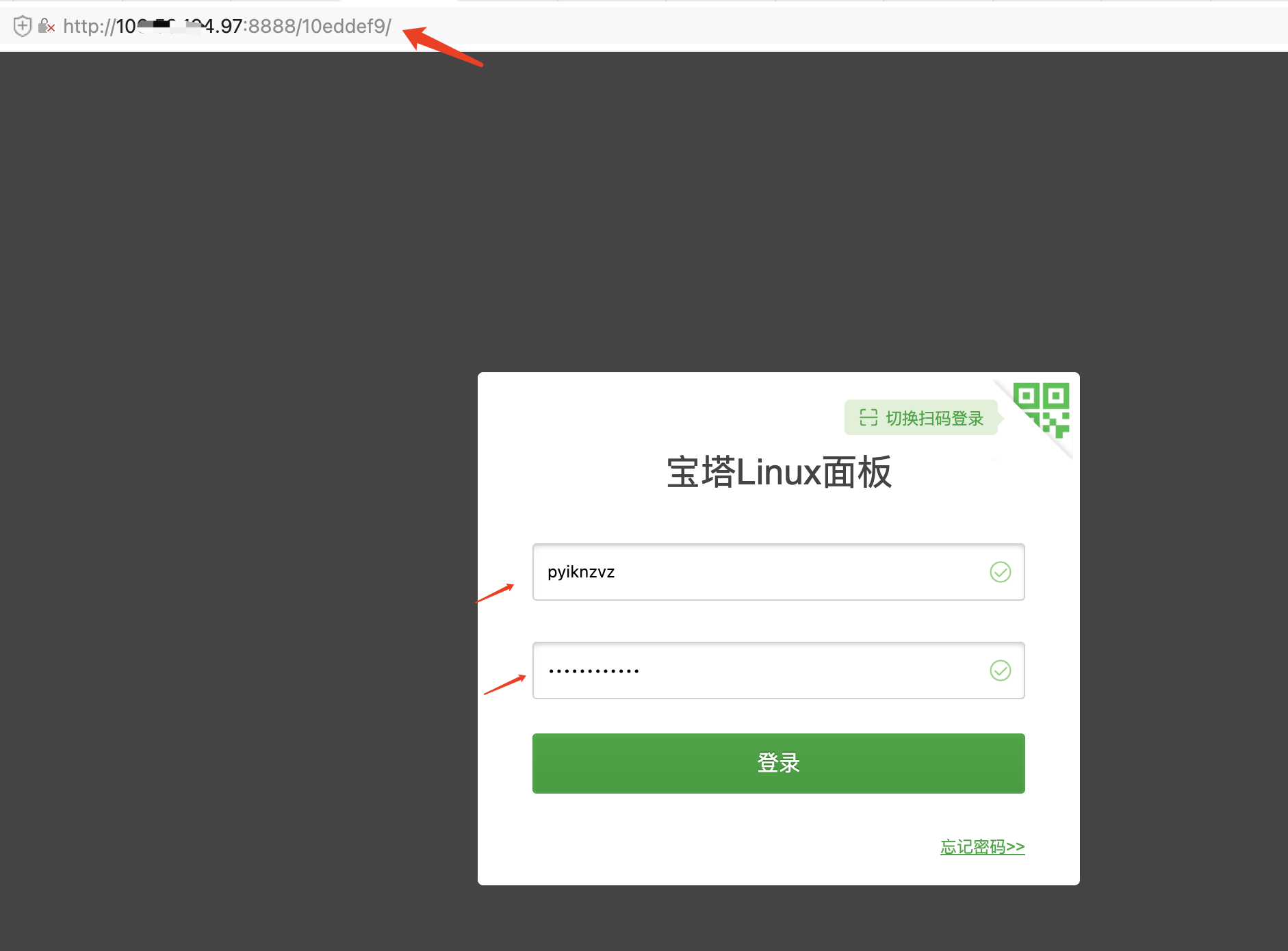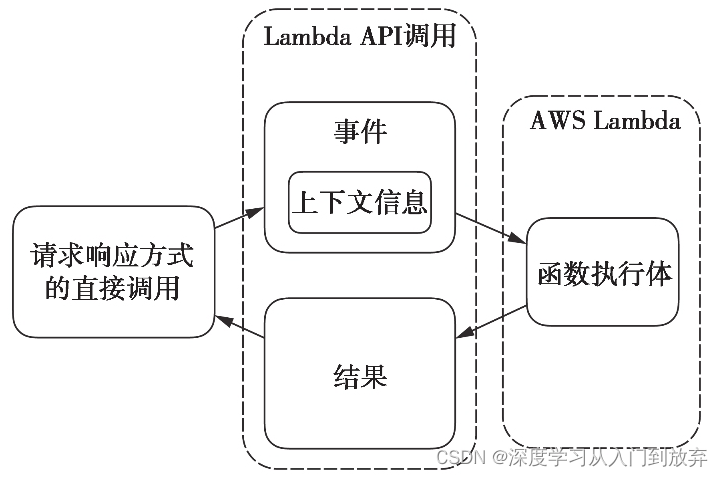?博主简介:
?云计算领域优质创作者
?2022年CSDN新星计划python赛道第一名?2022年CSDN原力计划优质作者
?阿里云ACE认证高级工程师
?阿里云开发者社区专家博主文章来源:https://uudwc.com/A/9A5
?交流社区:CSDN云计算交流社区欢迎您的加入!

目录
1.基于commit命令创建
1.1 准备工作
1.2 安装和配置SSH服务
1.3 保存镜像
1.4 使用镜像
???结束语???
1.基于commit命令创建
|
Docker提供了docker commit命令,支持用户提交自己对制定容器的修改,并生成新的镜像。命令格式为docker commit CONTAINER[REPOSITORY[: TAG]]。
|
|
这里将介绍如何用docker commit命令。我以ubuntu:14.04镜像添加SSH服务的操作流程为例。
|
1.1 准备工作
|
首先,使用ubuntu:14.04镜像来创建一个容器:
|
$ docker run -it ubuntu:14.04 /bin/bash|
更新apt缓存,并安装openssh-server:
|
root@fc1936ea8ceb:/#apt-get update; apt-get install openssh-server -y1.2 安装和配置SSH服务
|
选择主流的openssh-server作为服务端:
|
root@fc1936ea8ceb:/# apt-get install openssh-server –y|
如果需要正常启动SSH服务,则目录/var/run/sshd必须存在。手动创建它,并启动SSH服务:
|
root@fc1936ea8ceb:/# mkdir -p /var/run/sshd
root@fc1936ea8ceb:/# /usr/sbin/sshd -D &
[1] 3254|
此时查看容器的22端口(SSH服务默认监听的端口),可见此端口已经处于监听状态:
|
root@fc1936ea8ceb:/# netstat -tunlp
Active Internet connections (only servers)
Proto Recv-Q Send-Q Local Address Foreign Address State PID/Program name
tcp 0 0 0.0.0.0:22 0.0.0.0:* LISTEN -
tcp6 0 0 :::22 :::* LISTEN -|
修改SSH服务的安全登录配置,取消pam登录限制:
|
root@fc1936ea8ceb:/# sed -ri 's/session required pam_loginuid.so/#session
required pam_loginuid.so/g' /etc/pam.d/sshd|
在root用户目录下创建.ssh目录,并复制需要登录的公钥信息(一般为本地主机用户目录下的.ssh/id_rsa.pub文件,可由ssh-keygen-t rsa命令生成)到authorized_keys文件中:
|
root@fc1936ea8ceb:/# mkdir root/.ssh
root@fc1936ea8ceb:/# vi /root/.ssh/authorized_keys|
创建自动启动SSH服务的可执行文件run.sh,并添加可执行权限:
|
root@fc1936ea8ceb:/# vi /run.sh
root@fc1936ea8ceb:/# chmod +x run.sh|
其中,run.sh脚本内容如下:
|
#!/bin/bash
/usr/sbin/sshd -D|
最后,退出容器:
|
root@fc1936ea8ceb:/# exit
exit1.3 保存镜像
|
将所退出的容器用docker commit命令保存为一个新的sshd:ubuntu镜像:
|
$ docker commit fc1 sshd:ubuntu
7aef2cd95fd0c712f022bcff6a4ddefccf20fd693da2b24b04ee1cd3ed3eb6fc|
使用docker images查看本地生成的新镜像sshd:ubuntu,目前拥有的镜像.
如下:
|
$ docker images
REPOSITORY TAG IMAGE ID CREATED VIRTUAL SIZE
sshd ubuntu 7aef2cd95fd0 10 seconds ago 255.2 MB
busybox latest e72ac664f4f0 3 weeks ago 2.433 MB
ubuntu latest ba5877dc9bec 3 months ago 192.7 MB1.4 使用镜像
|
启动容器,并添加端口映射10022-->22。其中10022是宿主主机的端口,22是容器的SSH服务监听端口:
|
$ docker run -p 10022:22 -d sshd:ubuntu /run.sh
3ad7182aa47f9ce670d933f943fdec946ab69742393ab2116bace72db82b4895|
启动成功后,可以在宿主主机上看到容器运行的详细信息:
|
$ docker ps
CONTAINER ID IMAGE COMMAND CREATED STATUS PORTS NAMES
3ad7182aa47f sshd:ubuntu "/run.sh" 2 seconds ago Up 2 seconds 0.0.0.0:10022->22/tcp focused_ptolemy|
在宿主主机(192.168.1.200)或其他主机上,可以通过SSH访问10022端口来登录容器:
|
$ ssh 192.168.1.200 -p 10022
root@3ad7182aa47f:~#???结束语???
 文章来源地址https://uudwc.com/A/9A5
文章来源地址https://uudwc.com/A/9A5